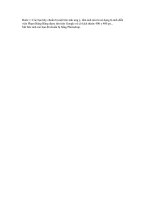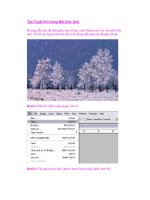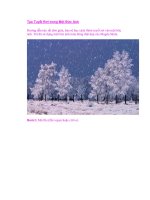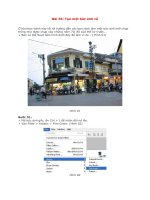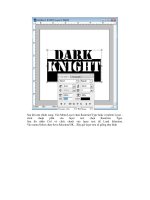Cách tạo một bức ảnh như đan vào nhau potx
Bạn đang xem bản rút gọn của tài liệu. Xem và tải ngay bản đầy đủ của tài liệu tại đây (688.41 KB, 17 trang )
Bước 1: Các bạn hãy chuẩn bị một bức ảnh ưng ý, tấm ảnh mà tôi sử dụng là ảnh diễn
viên Phạm Băng Băng được tìm trên Google và có kích thước 400 x 400 px
Mở bức ảnh các bạn đã chuẩn bị bằng Photoshop.Bước 2: Các bạn hãy click chuột phải vào Layer và chọn Duplicate Layer hoăc ấn Ctrl +
J để nhân 3 bức ảnh này lên
- Lúc này chúng ta đã có 3 Layer, các bạn hãy xóa con mắt ở Layer trên cùng (Layer 1
copy) và đổ màu đen cho Layer Background
Bước 3: Bây giờ chúng ta sẽ hiển thị phần lưới (Gird) để hỗ trợ cho bài thực hành
- Hiện tại thì chúng ta sẽ làm việc trên Layer 1 vi Layer 1 copy đã bị giấu đi. Các bạn hã
click vào menu View \ Show \ Gird (Ctrl + ' )
- Khi đó chúng ta sẽ được như hình dưới:
- Ở đây có 1 điểm đáng lưu ý với những bạn mới làm quen với Photoshop là khi bạn ấn
(Ctrl + ' ) để mở Gird mà nó hiện ra những ô có kích thước như ở hình trên mà nó nhỏ
hơn rất nhiều thì các bạn hãy làm như sau:
+ Ấn Ctrl + K để mở hộp thoại Preferences.
+ Ở ô General trên cùng các bạn hãy chọn Guides, Gird & Slices (hoặc ấn Ctrl + 6) như
hình dưới:
+ Sau đó bạn hãy tùy chỉnh trong phần Gird để có được kết quả phù hợp với tỷ lệ bức ảnh
mà bạn sử dụng:
Bước 3: Sử dụng công cụ Rectangular Marquree Tool (M) để vẽ như hình sau (chú ý là
khi vẽ nhiều vùng chọn liên tiếp thì bạn phải giữ phím Shift)
- Tiếp theo các bạn hãy click chọn vào biểu tượng Add Layer Mask ở dưới bảng Layer:
-Ta sẽ được như hình bên dưới ( tôi đã tạm thời bỏ phần lưới - Gird để cho các bạn dễ
quan sát )
Bước 4: Bây giờ các bạn hãy bật biểu tượng hình con mắt ở Layer 1 Copy lên. Click chọn
công cụ Rectangular Marquree Tool (M) và làm như bước 3 nhưng lần này chúng ta sẽ vẽ
theo chiều dọc:
- Lại tiếp tục click chọn biểu tượng Add Layer Mask (như bước 3) ta được:
Bước 5: Bước này có vẻ hơi phức tạp một chút, các bạn hãy tập trung.
- Click chọn Layer 1 copy, giữ phím Ctrl + click vào phần Layer Mask Thumbnail của
Layer 1:
- Sau đó ấn tổ hợp phím Shift + Ctrl + Alt và click lên phần Layer Mask Thumbnail của
Layer 1 copy:
Bước 6: Chúng ta sẽ tiến hành lưu (Save) vùng chọn bên trên bằng cách vào Select \ Save
Selection:
Bước 7: Bây giờ chúng ta sẽ tiến hành giảm bớt một số ô vuông vùng chọn bằng cách là
khi bạn muốn xóa 1 ô vùng chọn nào đó thì bạn hãy giữ phím Alt, click chọn công cụ
Rectangular Marquree Tool (M) kéo thả để tạo một hình bao quanh vùng chọn mà mình
muốn xóa. Như hình dưới:
- Sau khi đã xóa một số vùng chọn, ta được:
- Ấn Ctrl + C để Copy các vùng chọn này, sau đó tao thêm 1 Layer mới và ấn Ctrl + V để
Paste phần mới copy vào đó:
-Dùng công cụ Move Tool (V) để kéo thả Layer 2 vửa tạo xuống phía dưới Layer 1
Copy. Vẫn đang click chọn Layer 2 và ấn tổ hợp phím Ctrl + Alt + G để Layer 2 lúc này
chỉ có ảnh hường đến Layer 1 mà thôi:
Bước 8: Ấn tổ hợp phím Ctrl + Alt + 4 để khôi phục lại phần vùng chọn mà lúc nãy
chúng ta đã Lưu (Save).
- Tiếp theo chúng ta sẽ làm giống như bước 7 là xóa đi một số vùng chọn, vẫn chỉ sử
dụng những kỹ thuật như đã nói nhưng lần này chúng ta sẽ xóa nhưng ô vùng chọn mà
lân trước chưa xóa, còn những ô lần trước đã xóa thì chúng ta sẽ để lại.
- Lại ấn Ctrl + C để copy vùng chọn trên, tạo thêm 1 Layer mới và Ctrl + V để paste phần
vửa copy vào đó:
- Ấn tiếp tổ hợp phím Ctrl + Alt + G để Layer chỉ có ảnh hưởng đến Layer 1 copy.
Bước 9: Vậy là chúng ta sắp hoàn thành xong bài thực hành. Bầy giờ các bạn hãy click
chọn Layer 3, click chuột phải và chọn Blending Options, chọn tiếp Outer Glow:
- Với Layer 2 các bạn cũng làm hiệu ứng Outer Glow như vậy. Và chúng ta được kết quả: